2.1 Установка GV-GIS
Чтобы установить программу GV-GIS на компьютер, выполните указанные ниже действия.
- Вставьте компакт-диск с программным обеспечением в компьютер. Он запустится автоматически, и появится окно.
- Выберите V8.3.0.0 Central Monitoring System (Установка центральной системы мониторинга V8.3.0.0), GV-GIS и выполните инструкции, отображающиеся на экране.
- При первом использовании пользователю будет предложено ознакомиться с лицензионным соглашением. Обратите внимание, что лицензия API не поставляется с продуктами GeoVision и ее необходимо заранее получить самостоятельно.
Ознакомьтесь с условиями лицензии и нажмите I understand and agree (Я понимаю и соглашаюсь), чтобы продолжить.

Рис. 2-1 - В выпадающем списке Please Select a Map API (Выбор API карты) выберите API (Application Program Interface) карты. При использовании Google Maps необходимо получить ключ API с веб-сайта Google (http://code.google.com/apis/maps/signup.html) и ввести его в поле Please enter the map authorization key or license key (Введите идентификационный ключ карты или ключ лицензии).
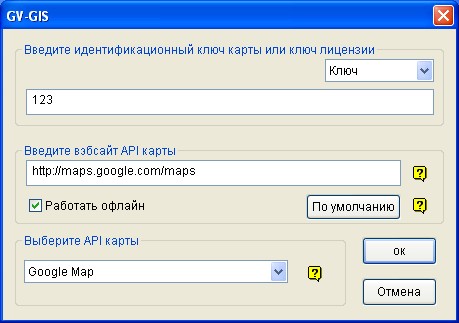
Рис. 2-2 - Нажмите кнопку Submit (Отправить), чтобы открыть главный экран.
Примечание.
- В зависимости от API карт некоторые функции GV-GIS могут быть недоступны для вашего местонахождения.
- Если необходимо использовать карты, созданные самостоятельно, скопируйте файлы в папку :\GV-GIS folder\GIShtm-User и выберите пункт User Defined (Определяемый пользователем) в выпадающем списке Please Select a Map API (Выберите API карты).
- Если используется оплачиваемый доступ к Google Maps, то в выпадающем списке Please enter the map authorization key or license key (Введите идентификационный ключ карты или ключ лицензии) выберите Client (Клиент); в противном случае выберите Key (Ключ).